При подключённом модуле Диадок пользователи могут обрабатывать юридически значимые документы вручную или в рамках бизнес-процессов. В первом случае для этого можно использовать кнопки подписания и отправки на карточке. Во втором необходимо настроить маршруты в дизайнере.
Мы рекомендуем использовать именно второй подход, т. к. это обеспечивает прозрачность работы и контроль. За каждый этап маршрута, включая подписание и отправку в Диадок, будет отвечать конкретный сотрудник. Можно ограничить сроки отправки и настроить эскалации на случай, если работа не будет выполнена вовремя. Вы также можете получать уведомления о подписании документов контрагентами. При этом сообщения приходят в ленту ELMA365.
начало внимание
Для подписания документов требуется электронная подпись. Её можно запросить у Диадок, оформить у КриптоПро или Sign.me.
конец внимание
Обратите внимание, функции отправки, подписания и отклонения подписи доступны только тем пользователям, которые указаны в настройках аккаунта юридического лица в разделе Администрирование > Модули > Диадок > Юридические лица Диадок.
Подписать исходящий документ вручную
Допустим, вам необходимо заключить исходящий договор. Вы подписываете его со своей стороны и отправляете в Диадок нужному контрагенту. Тот в свою очередь подписывает договор. В ELMA365 информация об этом отобразится в карточке договора, если администратор системы настроил соответствие статусов. Такой документ будет иметь полную юридическую силу, так как подписан квалифицированной подписью. У договора есть печатная версия — в ней дополнительно указаны все атрибуты подписи. Её можно скачать в карточке документа.
Перед подписанием формализованного документа убедитесь, что к его карточке прикреплён файл с титулом продавца для данного типа документа в формате .xml. Перечень формализованных документов смотрите на сайте Диадок.
Чтобы подписать исходящий документ, откройте карточку документа и на верхней панели нажмите на виджет Работа с Диадок. Он отображается в виде значка ![]() и появляется на форме по умолчанию после подключения приложения к модулю Диадок.
и появляется на форме по умолчанию после подключения приложения к модулю Диадок.
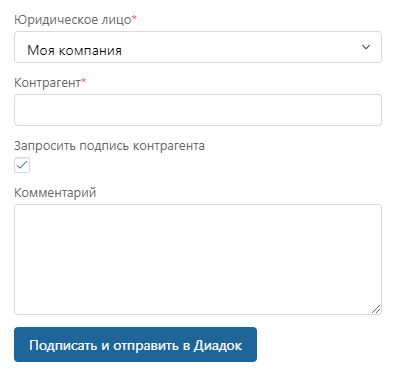
При этом операционная система попросит вас разрешить доступ к сертификату для подписания, после чего появится всплывающее окно с настройками.
- В поле Юридическое лицо укажите юридическое лицо вашей компании. От его имени будут производиться действия в Диадок. Это поле заполнено по умолчанию, но при необходимости вы можете выбрать другую компанию из списка. Информацию о юридических лицах ELMA365 берет из системного справочника Мои юридические лица.
- В поле Контрагент укажите ИНН контрагента, которому отправляется документ. Обратите внимание, к выбору доступны только те контрагенты, с которыми у вас настроена связь в Диадоке.
- Убедитесь, что выбрана опция Запросить подпись контрагента. Она необходима для того, чтобы контрагент, которому вы направляете документ, подписал его в Диадоке.
- В поле Сертификат выберите доступный вам сертификат для электронной подписи. Дождитесь сообщения об успешной проверке сертификата. Нажмите кнопку Подписать и отправить в Диадок. Теперь документ будет подписан с использованием указанного сертификата и направлен тому контрагенту, которого вы указали в настройках. Он получит документ в своём кабинете в Диадок и сможет его подписать. Данные его подписи сохранятся, и вы сможете скачать их в карточке отправленного документа.
Подписать входящий документ вручную
В ELMA365 каждые пять минут проверяется поступление новых документов, которые контрагенты направили вам на рассмотрение в Диадок. Эти документы отображаются в разделе Канцелярия. Открыв новый входящий документ, вы увидите в его карточке кнопки Подписать и Отклонить. Нажмите нужную кнопку и укажите свой сертификат для подписи, после чего документу будет присвоен соответствующий статус — Подписан или В подписи отказано. Эти данные отобразятся и в ELMA365, и в Диадок. Файлы подписи вы также сможете скачать в карточке документа.
Обратите внимание, перед подписанием формализованного документа требуется прикрепить к его карточке файл с титулом покупателя для данного типа документа. Для этого:
- В карточке документа нажмите кнопку Редактировать.
- В поле типа Файл, предназначенном для титула покупателя, прикрепите соответствующий файл формата .xml.
- Сохраните изменения и только после этого подпишите входящий документ. Перечень формализованных документов смотрите на сайте Диадок.
Сменить статус
В ELMA365 у элементов приложения есть статусы, они помогают отслеживать жизненный цикл документов. В Диадоке также есть свои статусы, например, Документооборот завершен, Требуется подпись, Подписан.
Соответствие между статусами ELMA365 и Диадока вы можете установить при настройке модуля. Тогда при смене статуса Диадок, также поменяется и статус элемента приложения в системе.
Если у вас настроен маршрут документа, вы можете приостанавливать его выполнение до тех пор, пока документ не получит определенный статус. Дополнительно о применении этой настройки читайте в статье Ожидание статуса.
Загрузить протокол
Вы можете скачать версию документа для печати с полной информацией об электронной подписи. Для этого на карточке документа размещены ссылки: Протокол и Протокол и подпись.
- Протокол — это печатная форма, в которую Диадок добавляет информацию о подписи: данные о сертификате, а также дату и время подписания;
- Протокол и подпись — это полный архив документооборота, который включает в себя подписи и протоколы.
Работа с документами в бизнес-процессе
Все вышеуказанные действия с документами можно включить в бизнес-процессы документооборота. Для этого в системе предусмотрены следующие графические элементы:
- Отправка документа — пользователю ставится задача подписать документ, после чего документ отправляется в Диадок. Используя этот графический элемент, вы можете настроить подписание и отправку в Диадок пакета документов;
- Подписать документ — пользователю ставится задача подписать входящий документ;
- Отклонить подпись — пользователю ставится задача, в которой он может как подписать документ, так и отказать в подписании;
- Ожидание смены статуса — выполнение процесса приостанавливается до тех пор, пока документ не получит определённый статус, например, Подписан. После чего процесс продолжается;
- Загрузка печатной формы — система сформирует печатную версию документа с информацией об электронной подписи, которой он был подписан.